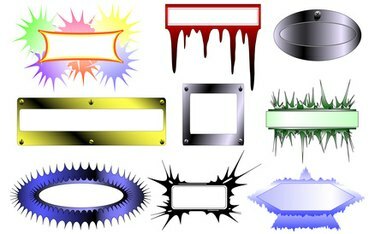
La stampa unione può aiutarti a creare badge nominativi.
Microsoft Excel è un software per fogli di calcolo che puoi utilizzare per tenere traccia delle persone che partecipano a una riunione o a un convegno e che avranno bisogno di un badge nominativo. Tuttavia, sarà necessario la stampa unione di Microsoft Word per stampare quelle etichette. La routine di stampa unione estrae le informazioni da Excel e formatta le etichette per te. Tutto quello che devi fare è acquistare le etichette, inserire alcune informazioni vitali e stampare le etichette.
Excel 2003
Passo 1
Apri Microsoft Word.
Video del giorno
Passo 2
Fare clic su "Lettere e indirizzi" nel menu Strumenti, quindi fare clic su "Procedura guidata stampa unione".
Passaggio 3
Fare clic su "Etichette" nel passaggio 1 della procedura guidata Stampa unione, quindi fare clic su "Opzioni etichetta" nel passaggio 2 della procedura guidata Stampa unione. Seleziona la dimensione delle etichette dei badge nominativi dall'elenco.
Passaggio 4
Fare clic su "Avanti", quindi fare clic su "Utilizza un elenco esistente" e fare clic sul pulsante "Sfoglia".
Passaggio 5
Trova il tuo file Excel, quindi fai clic su "Apri".
Passaggio 6
Trova il tuo elenco nella casella Seleziona tabella e fai clic su di esso. Seleziona la casella "La prima riga di dati contiene intestazioni di colonna", quindi fai clic su "OK".
Passaggio 7
Guarda le etichette delle parole a sinistra (nella finestra di dialogo Destinatari stampa unione) e quindi fai clic su qualsiasi etichetta di colonna che corrisponde. Ad esempio, potresti vedere una corrispondenza per "nome", quindi fai clic su di essa. Le tue etichette di base sono state create.
Excel 2007
Passo 1
Apri Microsoft Word. Si aprirà automaticamente un documento vuoto.
Passo 2
Fare clic sulla scheda "Mailing" e quindi fare clic sul pulsante "Avvia stampa unione".
Passaggio 3
Fare clic su "Procedura guidata stampa unione passo passo".
Passaggio 4
Fare clic sul pulsante di opzione "Etichette", quindi premere "Avanti: documento iniziale".
Passaggio 5
Fare clic sul pulsante di opzione "Inizia da documento esistente", individuare il documento Excel, quindi premere "Avanti". Segui le istruzioni per scegliere la dimensione dell'etichetta e la stampante, premendo "Avanti" ogni volta per completare il processi.
Consiglio
I dati di Excel dovrebbero trovarsi in un elenco con etichette di colonna che identificano cosa c'è nella colonna (ad esempio, i nomi). Questo ti aiuta a configurare facilmente la stampa unione.


